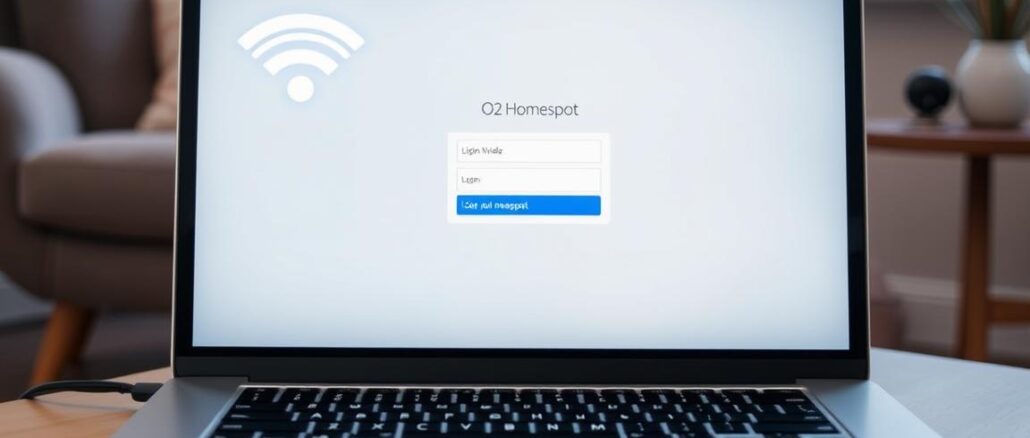
Wussten Sie, dass allein im Mai und November 2024 unzählige Videos zur Einrichtung von Heim-Internetdiensten hochgeladen wurden? Darunter finden sich hilfreiche Tutorials speziell für den O2.Homespot, der sich von herkömmlichen Routern dadurch unterscheidet, dass er über eine SIM-Karte ins Internet geht.
Dieser Artikel bietet Ihnen eine einfache und verständliche O2.Homespot Login Anleitung. Unabhängig davon, ob Sie den O2 Homespot zum ersten Mal einrichten oder sich einfach nur O2.Homespot anmelden möchten, erfahren Sie hier alle Schritte vom Beginn bis zur Problembehebung.
Mit Anleitungen zum Einrichten und Optimieren Ihrer Netzwerkanbindung, sei es DSL, Glasfaser, LTE oder Kabel, und wertvollen Tipps zur Verbesserung der WLAN-Leistung sind Sie gut gerüstet, um das Beste aus Ihrem O2 Homespot herauszuholen. Zudem informieren wir Sie darüber, wie Sie Ihr Gerät mit O2 Protect schützen können.
Einrichtung des O2.Homespot
Um den O2 Homespot einzurichten, benötigen Sie zunächst einen geeigneten Tarif. O2 bietet zwei Haupttarife an: O2 my Home S für 34,99€/Monat und O2 my Home M für 39,99€/Monat. Beide Tarife beinhalten unbegrenztes Datenvolumen und entweder 50MBit/s oder 100MBit/s LTE/5G-Geschwindigkeiten, mit einem monatlichen Rabatt von 20 Euro im ersten Jahr.
Der O2 Homespot bietet eine flexible Internetverbindung, insbesondere in Gebieten ohne schnelles Kabelnetz. Zum Einrichten des O2 Homespot benötigen Sie Zugang zum O2 Kundenbereich. Dieser Zugang ist notwendig, um die Tarife und Einstellungen Ihres O2 Homespot Konto zu verwalten.
Die Zugangsdaten für den O2 Homespot Cube finden Sie auf dem Gerät selbst und sollten aus Sicherheitsgründen beim ersten Login geändert werden. Ein weiteres wichtiges Sicherheitsmerkmal ist die PIN der SIM-Karte im Homespot Cube, die bei falscher Eingabe die Karte dauerhaft sperren kann. Bei Problemen mit dem Login kann es notwendig sein, einen vollständigen Reset des Geräts durchzuführen, um Zugangswort- oder Sicherheitsprobleme zu beheben. Unterstützung erhalten Sie über O2 Homespot Hilfe.
Für den Einrichtungsprozess folgen Sie diesen Schritten:
| Schritt | Beschreibung |
|---|---|
| 1 | Verbinden Sie den Homespot-Router über ein LAN-Kabel oder WLAN mit Ihrem Computer. |
| 2 | Geben Sie in Ihrem Webbrowser die Adresse http://o2.spot oder 192.168.1.1 ein. |
| 3 | Geben Sie die Login-Daten ein und klicken Sie auf „Login“. |
| 4 | Folgen Sie den Anweisungen zur Erstkonfiguration und zur Änderung der Standard-Passwörter. |
Der O2 Homespot zeichnet sich dadurch aus, dass er einfache Einrichtungsmöglichkeiten und flexible Optionen für eine erschwingliche und effiziente mobile Internetlösung bietet. Sollte es während des Einrichtungsprozesses zu Schwierigkeiten kommen, bietet die O2 Homespot Hilfe weiterführende Anleitungen und Support.
O2.Homespot Login: Erste Schritte
Der erste Schritt zur Nutzung Ihres O2 Homespots beginnt mit dem Einrichten des Geräts. Sobald das O2 Homespot Passwort festgelegt ist und Sie sich erfolgreich mit ihrer SIM-Karte angemeldet haben, können Sie die Einrichtung fortsetzen.
Die Web-Oberfläche des Homespots kann einfach über die Adresse o2.spot oder die IP 192.168.1. geöffnet werden. Dies ist notwendig, um Einstellungen zu ändern oder den Gerätestatus zu prüfen. Eine Registrierung für den O2 Homespot Login erfordert die Verwendung der Mobiltelefonnummer, die mit der SIM-Karte verbunden ist. Alternativ können Sie die Vertragsnummer nutzen, die Sie mit dem Ratenplan für das Gerät erhalten haben.
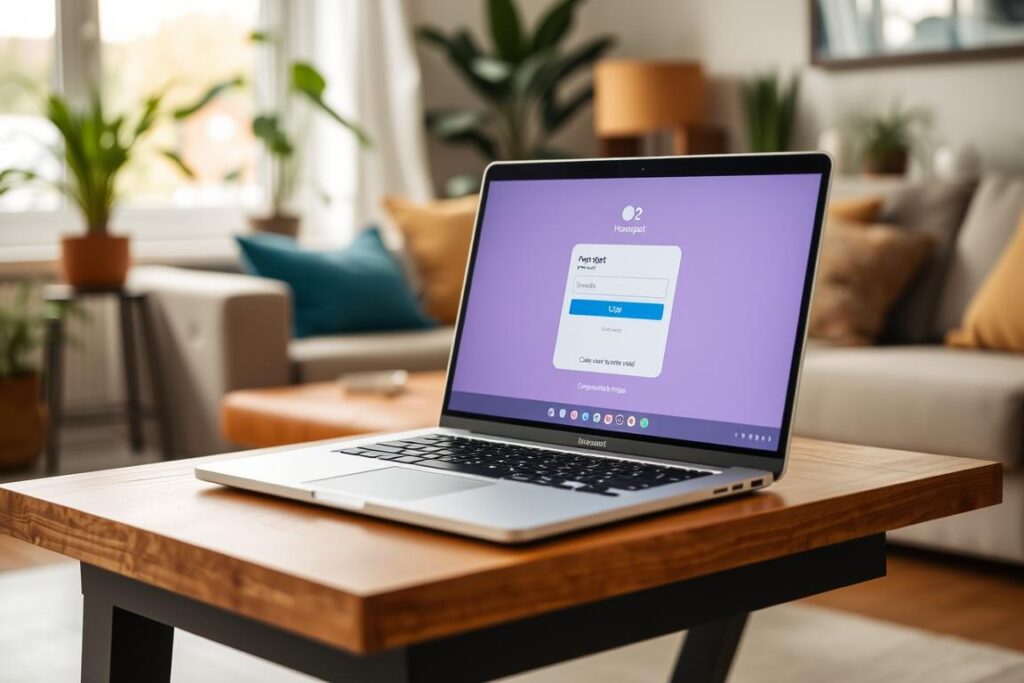
Die WLAN-Verbindung kann entweder per WPS-Taste oder durch Scannen des QR-Codes auf der Geräterückseite hergestellt werden. Eine physische Micro-SIM-Karte ist erforderlich, da eSIM nicht unterstützt wird. Sobald der O2 Homespot angemeldet ist und eine Internetverbindung über LTE oder 5G besteht, können Sie das Gerät überall platzieren, allerdings beeinflusst die Position die Verbindungsqualität.
| Eigenschaften | Beschreibung |
|---|---|
| Verbindungstyp | LTE oder 5G |
| Nutzeroberfläche | o2.spot oder IP 192.168.1. |
| WLAN-Verbindung | WPS-Taste oder QR-Code |
| SIM-Karte | Micro-SIM |
| Stromanschluss | Netzteil erforderlich |
Wenn Sie beim O2 Homespot anmelden Schwierigkeiten haben, prüfen Sie, ob Sie eine SMS mit der erforderlichen Telefonnummer erhalten haben. Ein häufiger Fehler bei der Anmeldung ist die Nachricht: „Ihre Rufnummer/Nutzername und/oder ihr Kennwort ist ungültig.“ Versuchen Sie in diesem Fall die Anmeldung über eine alternative Internetverbindung, anstatt über das Homespot-Netzwerk.
Mit all diesen Informationen sind Sie bestens gerüstet, um den O2 Homespot Login erfolgreich abzuschließen. Bei weiteren Fragen oder Problemen können Sie jederzeit den O2 Kundenservice kontaktieren.
Probleme beim Login und deren Lösungen
Falls Sie beim Versuch, sich in Ihren O2 Homespot einzuloggen, die Fehlermeldung „Only one user can use the management WEB UI at a time“ erhalten, kann dies frustrierend sein. Ein häufig empfohlener Lösungsschritt ist der Neustart des Homespot-Routers sowie das Löschen des Browser-Verlaufs und der temporären Daten. Sollte das Problem weiterhin bestehen, kann ein weiteres Gerät den Zugriff auf die Benutzeroberfläche blockieren. Überprüfen Sie alle Geräte in Ihrem Netzwerk und trennen Sie sie bei Bedarf kurzzeitig.
Ein weiteres häufiges Problem ist die unklare Bedeutung der unterschiedlichen Leuchtanzeigen des Routers. Wenn die WLAN-Leuchte meist grün und gelegentlich rot leuchtet und die LTE/3G-Leuchte blau ist, deutet dies auf Probleme mit der Netzwerkverbindung oder dem Gerät hin. Versuchen Sie, den Router neu zu starten oder prüfen Sie, ob ein Netzwerkausfall in Ihrer Region vorliegt, indem Sie den Livecheck von O2 nutzen.
Einige Benutzer haben schlechte Erfahrungen mit der WLAN-Leistung und der Bedienbarkeit des O2 Homespot gemacht. Probleme wie Deaktivierung des WLANs, schwache Signalstärke und Schwierigkeiten beim Zurücksetzen auf die Werkseinstellungen nach einem Firmware-Update wurden berichtet. Der O2 Homespot Support hat diese Bedenken aufgenommen, aber leider gab es bisher keine Informationen zu einem geplanten Firmware-Update. Empfehlenswert ist es, den Router mit einem Switch zu verbinden und Netzwerkabel zu verwenden, um Access Points in verschiedenen Räumen zu erreichen.
Trotz all dieser Herausforderungen können einige hartnäckige Verbindungsschwierigkeiten bestehen bleiben. Sollten Ihre Login-Versuche immer wieder scheitern, stellen Sie sicher, dass Sie das richtige Passwort verwenden. Prüfen Sie, ob die Groß- und Kleinschreibung korrekt ist, und verwenden Sie die interne IP-Adresse 192.168.1.1 für Huawei-Router. In Fällen, wo die Verbindungsgeschwindigkeiten bei Download und Upload extrem langsam sind, kontaktieren Sie den O2 Homespot Support über die Kundenhotline oder die Online-Community für mögliche Wartungsarbeiten oder Überlastungen in Ihrem Gebiet.